Lorsque vous lisez ce titre pour la première fois, vous pouvez penser que c’est une chose assez absurde! Mais vous pouvez annuler un envoi de courrier dans Gmail avant que le destinataire ne l’ouvre. De même, vous pouvez également modifier un courrier envoyé dans Gmail et recevoir une notification de lecture. Tout cela est possible dans Gmail! Comment ?
Vous avez juste besoin d’un compte sur Pluto Mail. En ce moment, Pluton Mail est sur invitation. Vous devrez peut-être faire une demande pour ouvrir un compte. Il peut prendre quelques heures à quelques jours pour recevoir l’invitation de Pluto Mail pour s’inscrire. Dans mon cas, je l’ai eu dans les 24 heures.
Mise à jour: Ceci est un article de 2014. Pluton Mail n’existe plus. Nous avons donc supprimé les liens.
Deux façons d’utiliser Pluto Mail pour modifier, supprimer et annuler un e-mail dans Gmail. Un dans l’interface de messagerie Pluto et un autre dans Gmail.
Dans les deux cas, votre destinataire recevra du courrier à partir de votre adresse Gmail définie sur Pluto Mail et non à partir de l’adresse mail de Pluto. Les deux résultats sont les mêmes. Nous verrons comment utiliser Pluto Mail dans Gmail en détail.
Utilisez Pluto Mail de manière autonome, c’est-à-dire, En dehors de Gmail, et Envoyez du courrier En Utilisant Votre adresse Gmail
Connectez-vous à votre compte de messagerie Pluto.
Cliquez sur la fenêtre de composition qui ressemblera à la fenêtre de composition de Gmail. Vous pouvez utiliser ici votre adresse Gmail que vous avez utilisée au moment de la demande d’invitation / de compte. De toute façon, vous pouvez le changer à tout moment. Composez simplement votre courrier comme vous le faites sur n’importe quelle autre fenêtre de composition de courrier.
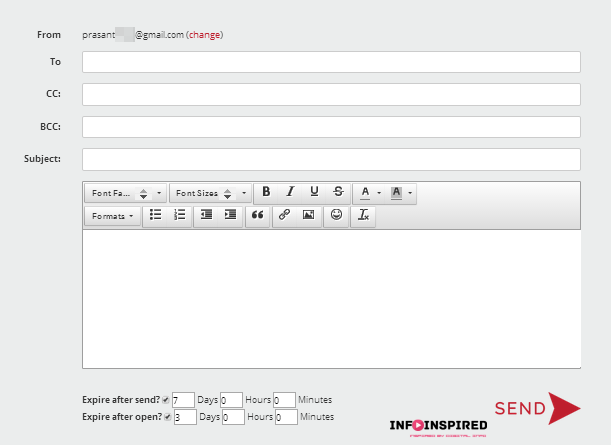
Vous pouvez définir l’option pour expirer le message après l’envoi. Il y a deux options. Expire automatiquement après la première ouverture du courrier et une autre expire après une heure spécifique (voir la capture d’écran ci-dessus). Dans tous les cas, vous pouvez expirer le message en cliquant sur le bouton Annuler l’envoi (voir capture d’écran ci-dessous). Vous devrez peut-être actualiser la page pour voir votre option de modifier / annuler l’envoi d’un courrier.

Si vous voulez plus de contrôle, comme vouloir votre signature Gmail au bas du courrier, vous devrez peut-être écrire le courrier directement à partir de Gmail. Dans ce cas, configurez Pluto Mail dans Gmail et obtenez le contrôle total de vos mails. Vous pouvez accéder à votre carnet d’adresses Gmail, aux mails précédents, etc. Configurez donc Pluto Mail dans Gmail. Ensuite, vous pouvez envoyer du courrier directement à partir de Gmail, qui peut être modifié, désenvoyer et faire expirer automatiquement plus tard.
Configurer Pluto Mail avec dans Gmail
Configurer Pluto Mail avec dans Gmail est très simple. Suivez simplement les quelques étapes ci-dessous.
Allez dans Paramètres Gmail et sous l’onglet « Comptes et Importation », cliquez sur « Ajouter une autre adresse e-mail que vous possédez ».
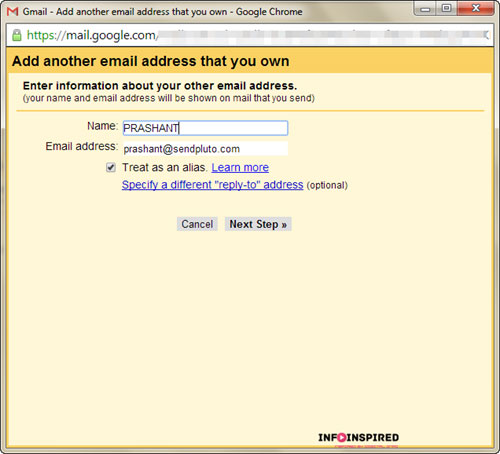
Dans la fenêtre contextuelle, remplissez les détails requis. Nom vous pouvez préférer n’importe quel nom. Mais l’adresse e-mail devrait être votre nom d’utilisateur Pluto Mail. Cela signifie le nom d’utilisateur que vous avez utilisé pour vous inscrire à Pluto Mail comme ci-dessus, c’est-à-dire « votre [email protected] « . Ensuite, passez à l’étape suivante. Sur la page suivante, sélectionnez simplement « Envoyer par sendpluto.com Serveurs SMTP »
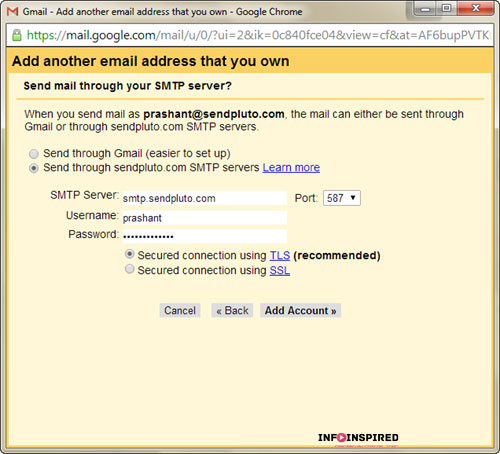
Ajoutez votre nom d’utilisateur et mot de passe Send Pluto, celui que vous avez utilisé pour créer un compte sur Send Pluto Mail. Puis « Ajouter un compte ». Instantanément, vous recevrez un courrier soumis en tant que « Confirmation Gmail ». Vérifiez votre dossier spam si le courrier n’a pas été trouvé. Copiez simplement le code de confirmation dans le courrier.
Allez à nouveau dans Paramètres Gmail > Comptes et onglet Importer. Cliquez sur vérifier par rapport à « Envoyer le courrier sous: » et collez le code dans la fenêtre ouverte et « Vérifier »
C’est tout. Composez maintenant un courrier. Sélectionnez l’adresse e-mail Envoyer Pluto dans le champ de. C’est tout. Maintenant, vous pouvez envoyer un courrier directement à partir de Gmail, qui peut être modifié, désenvoyé et expirant automatiquement.
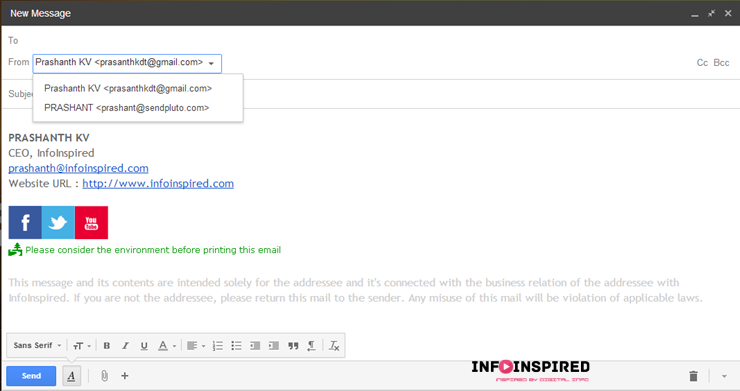
C’est génial! Maintenant dans les salles chaque fois que vous voulez un meilleur contrôle sur votre envoi de courrier, envoyez le courrier comme détaillé ci-dessus. Vous pouvez ensuite modifier l’envoi du courrier, annuler l’envoi du courrier et même vous assurer que le courrier a expiré après la première lecture ou l’heure spécifique. Le courrier ainsi envoyé peut être modifié à partir de votre compte Send Pluto. Envoyer Pluton est un excellent outil. Essayez-le et partagez votre point de vue.
Remarque: Envoyer Pluto peut également être utilisé avec votre Apple Mail, iPhone / iPad mail, Outlook, Android, Poste aérienne, Outlook.com , comme beaucoup d’autres clients de messagerie.
